Como usar a Siri para digitar na Apple TV
Por Thiago Furquim | Editado por Guadalupe Carniel | 29 de Setembro de 2021 às 11h00

Se você já tentou digitar na Apple TV utilizando o Siri Remote, sabe que não é nada prático caçar letrinhas no teclado da tela — de um lado para o outro — até formar uma palavra. Por isso, que tal utilizar a voz para facilitar a digitação no dispositivo?
- Como controlar a Apple TV pelo Apple Watch
- Os 10 melhores aplicativos para Apple TV
- Como atualizar a Apple TV para o tvOS 15
- Como reiniciar a Apple TV
O campo de entrada de texto exibido na Apple TV surge, principalmente, para realizar buscas por conteúdo, como um vídeo do YouTube ou um aplicativo na Apple TV. Com um Siri Remote, controle do aparelho inteligente, basta pressionar o botão Siri e usar a voz para inserir palavras e caracteres.
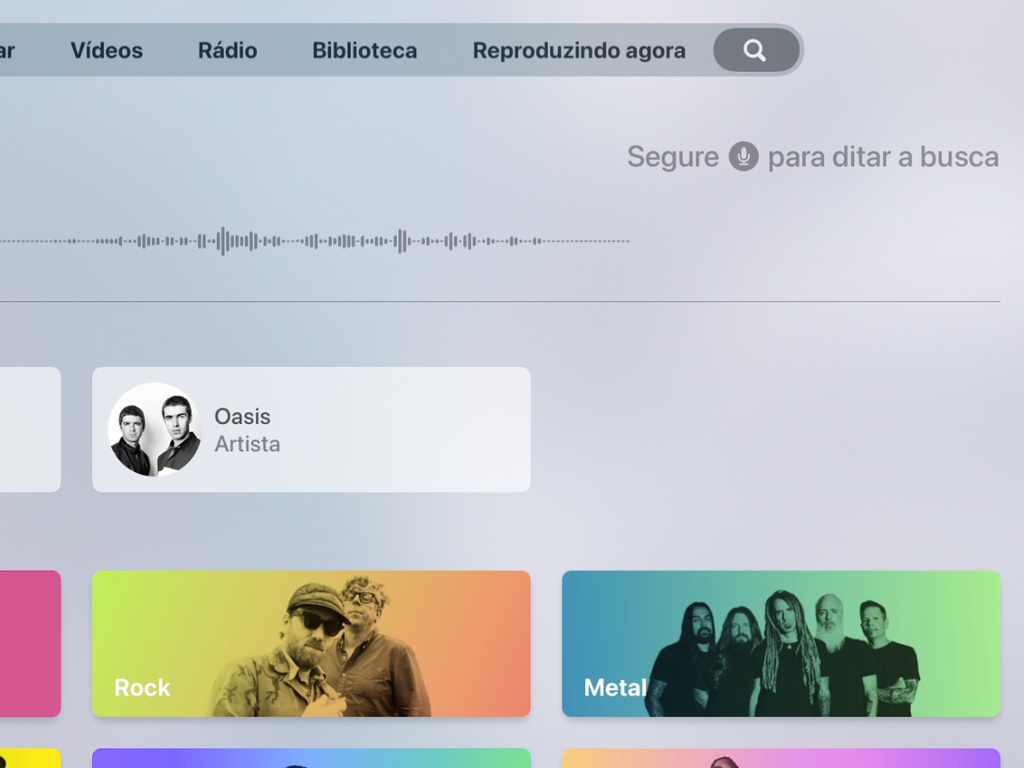
Caso você tenha um Siri Remote de primeira geração, pressione o botão (representado por um microfone) acima do "Play/Pause" e abaixo do "Menu"; na segunda geração do controle, o botão fica localizado na borda do lado direito.

Fácil, não é mesmo? Além de digitar textos, você também pode utilizar o botão Siri para consultar a Siri para buscar filmes, séries, músicas, aplicativos, atores que você admira ou diretores, além de controlar a reprodução de mídia, entre outras funções. Assim como no iPhone, ela também responde perguntas sobre o tempo, esportes e a bolsa.
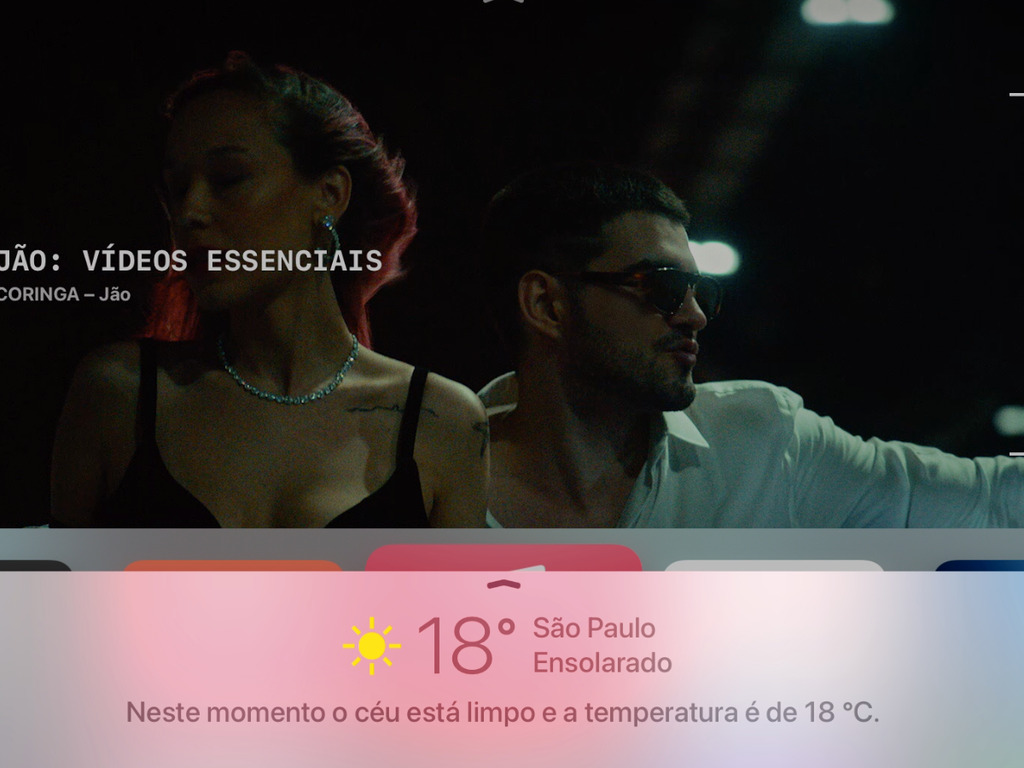
Divirta-se interagindo com a Siri na sua Apple TV!